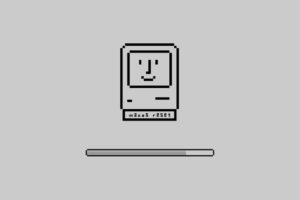▼最新版はこちら▼
夏ぽんず(@atticponzu)です!この前、MacBookを売却したのですが、その際に必要なのが「初期化」の作業です。これが意外に厄介なところが多いので、2017年現在の「初期化」方法を書いていきたいと思います!
目次
手順1:iTunesの認証解除を行う
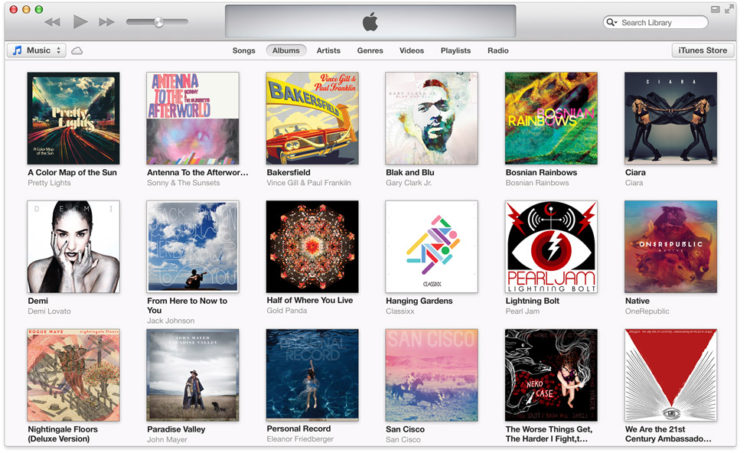
まず初めに行わないといけないのが、iTunesの「認証解除」です。
これは非常に簡単で、
- iTunesを起動する。
- 「Store」タブの「このコンピュータの認証解除」を選択する。
- 表示される指示に従い、Apple IDの認証を解除する。
これでOKです!!
手順2:iCloudの「Macを探す」をオフにし、サインアウトする
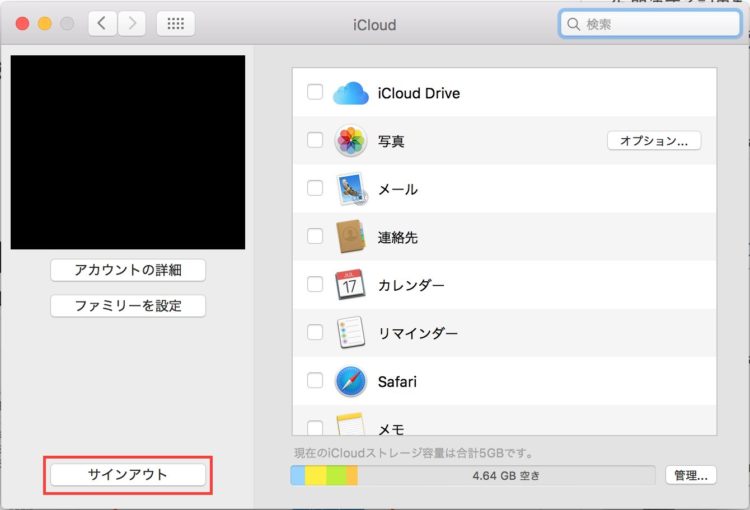
次は、iCloudの「Macを探す」をのチェックを外し、Apple IDのサインアウトをしなければなりません。
こちらの手順は、
- 「システム環境設定」を開く。
- 「iCloud」を選択。
- 上の画面が表示されるので、まずは「Macを探す」のチェックを外す。
- 「サインアウト」をクリック。
これでOKです!
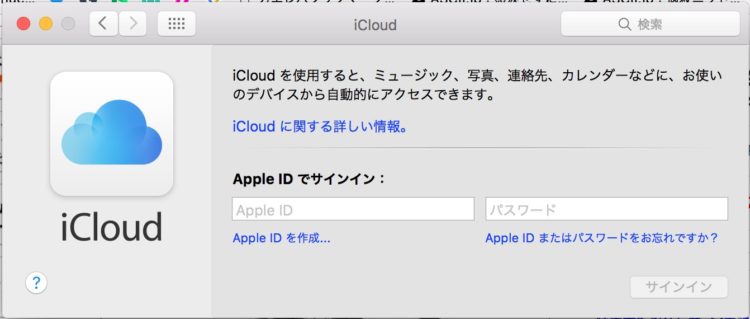
サインアウトが完了したら、この画面になります。
サインアウトが無事完了したら、iCloudの初期画面が、上の画像になります。
これで、「Macを探す」のオフと、iCloudのサインアウトが完了です!
手順3:Appleのサイトから、製品登録を解除する
これが一番重要と言っていい、「製品登録」の解除です!
これは少々ややこしいので、先に手順だけ説明して、画像付きで解説していきます。
- 「Apple IDを管理」のページにアクセスし、ログインする。
- 「デバイス」の欄から、解除したいApple製品をクリックする。
- 選択したApple製品のデバイスを解除する。
こんな流れになります!
それでは、画像付きで解説をしていきます。
「Apple IDを管理」のページにアクセスし、ログインする。
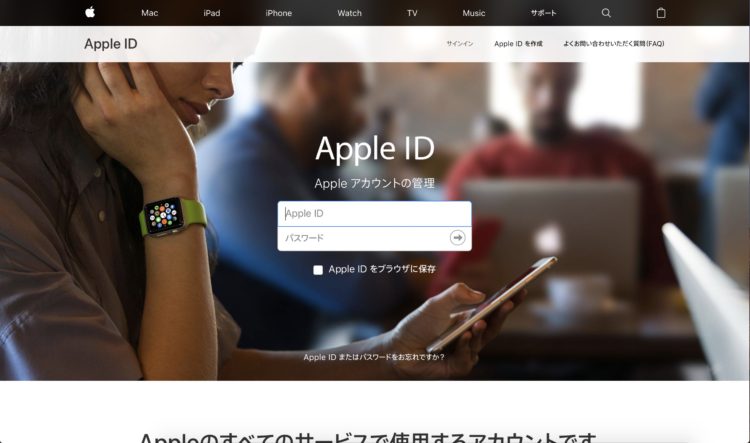
解除には「Apple IDを管理」のサイトにアクセスする必要があります。
まずは、「Apple IDを管理」のページにアクセスします。
自分が普段使っている、Apple IDを入力してログインしてください!
注意!「マイサポートプロファイル」で製品は解除できません!
以前は、「マイサポートプロファイル」というページで、Apple製品の登録解除ができました。
しかし、2017年現在では、製品登録の解除は先程紹介した、「Apple IDを管理」のページに移動しております。
旧情報もネット上には、記載されていますので、気をつけてください!
「デバイス」の欄から、解除したいApple製品をクリックする。
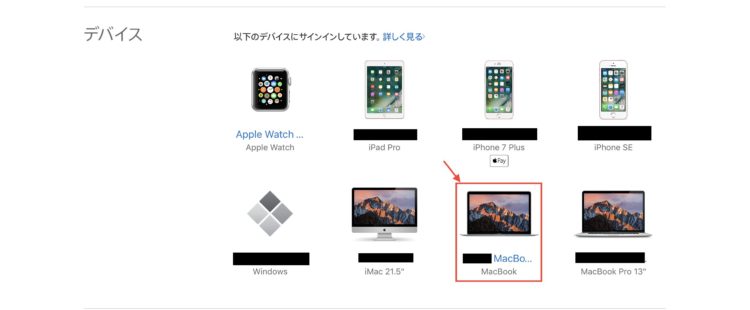
「Apple IDを管理」の「デバイス」欄
「Apple IDを管理」のページに入れたら、「デバイス」欄を見てください!
そこには、あなたが使っているApple製品が登録しています。(もしくは、iTunesで使用しているWindowsPC)
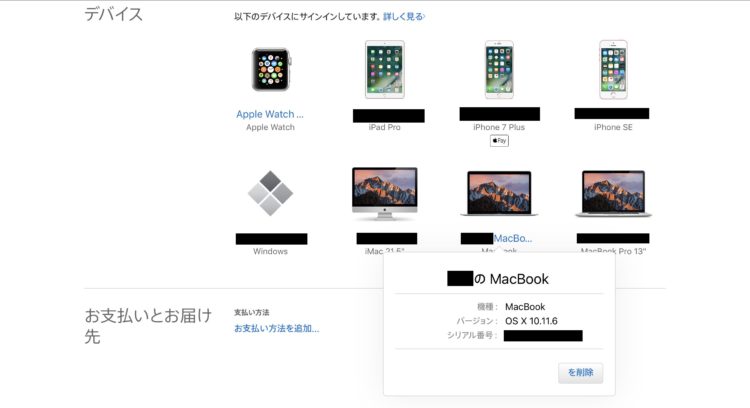
ここで、製品登録を消したいMacをクリックしてください。すると、画像のようなポップアップが表示されると思います。
ここで、「を解除」をクリックすれば登録解除完了です!
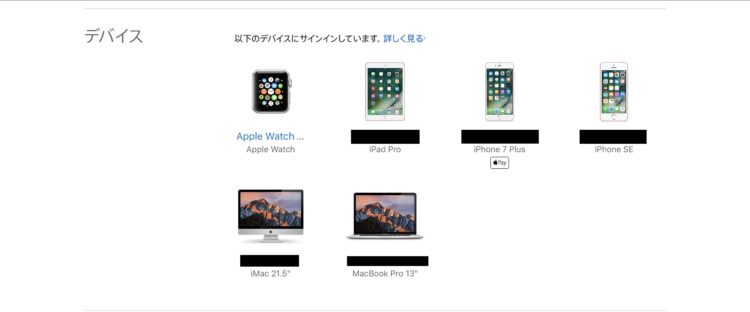
無事、登録解除が完了したら、「デバイス」欄からサッパリ消えていると思います!
これで、登録解除完了です!
ここまでくればあとは、Macの初期化作業をするだけです!
手順4:ディスクユーティリティでMacを初期化する
ここからは、いわゆる「初期化」や「リカバリー」と言われる作業です。
- Macを再起動する。
- リンゴマークが表示されるまで[command]+[R]を押しっぱなしにする。
- 画面が表示されたら「ディスクユーティリティ」を選択する。
- 初期化したいHDDを選択>消去をクリック。
- フォーマットから「Mac OS 拡張(ジャーナリング)」>消去をクリック。
- ディスクユーティリティ>ディスクユーティリティを終了する。
- 「OS X」をインストールする。
これで初期化は完了です!
これは、かなり時間がかかるので、時間があるときにするのをおすすめします。
手順5:加入していている人は「Apple Care」を解約する
これに関しては、公式サイトに詳しく記載されていますので、そちらを参照で。
電話での問い合わせが必要ですので、こちらも時間があるときが良いと思います。
これで、売却・譲渡準備は完了です!!おつかれさま!!
今回のまとめ
ややこしい売却・譲渡準備ですが、今回紹介した方法が一連の手順です。
少なくとも大幅な仕様変更がない限り、今回紹介した方法で「完全初期化」ができると思うので、スマホで見ながらファイトです!